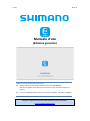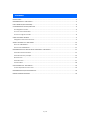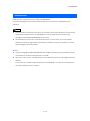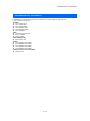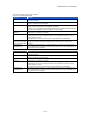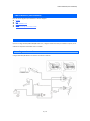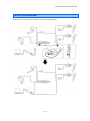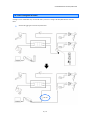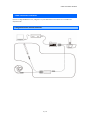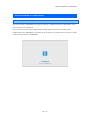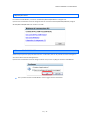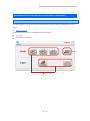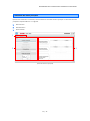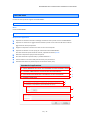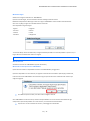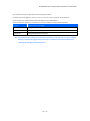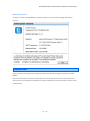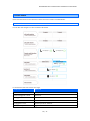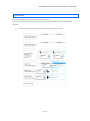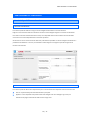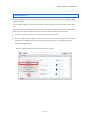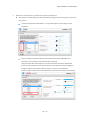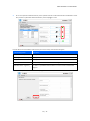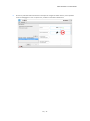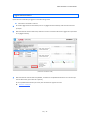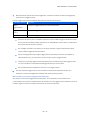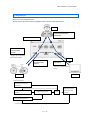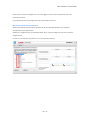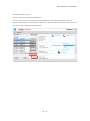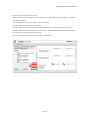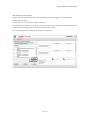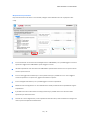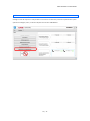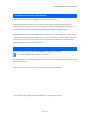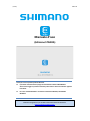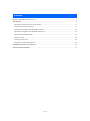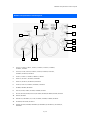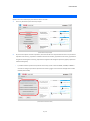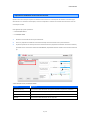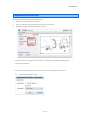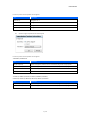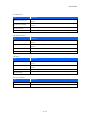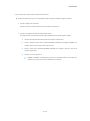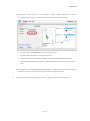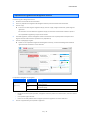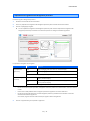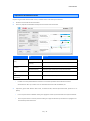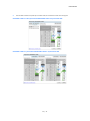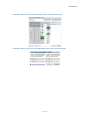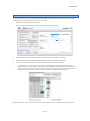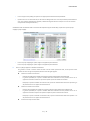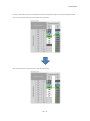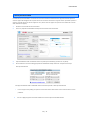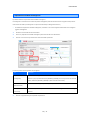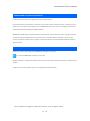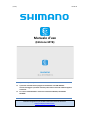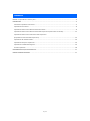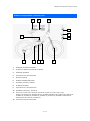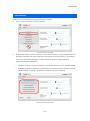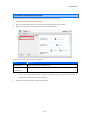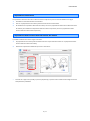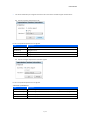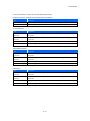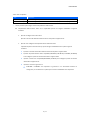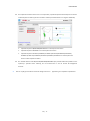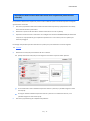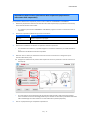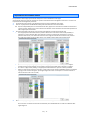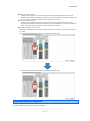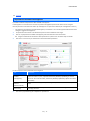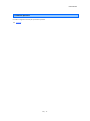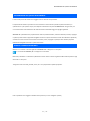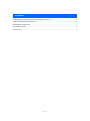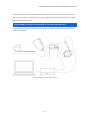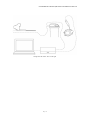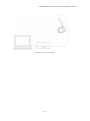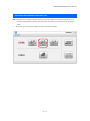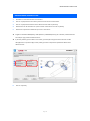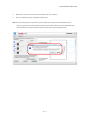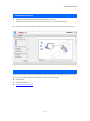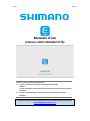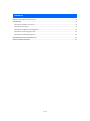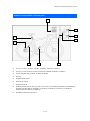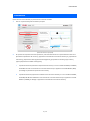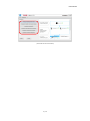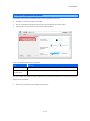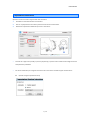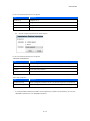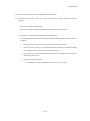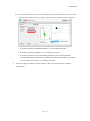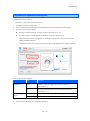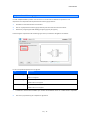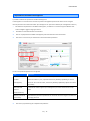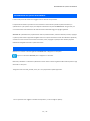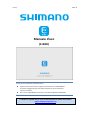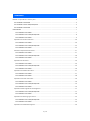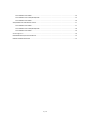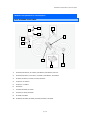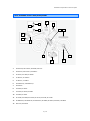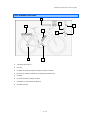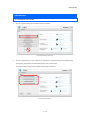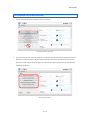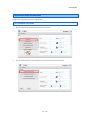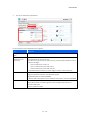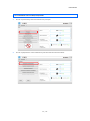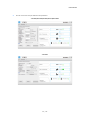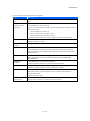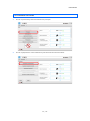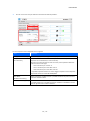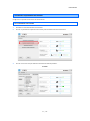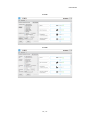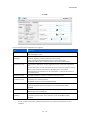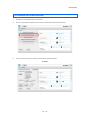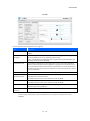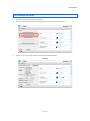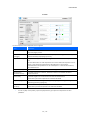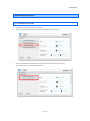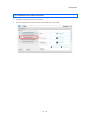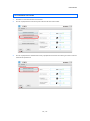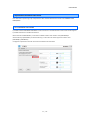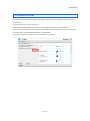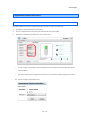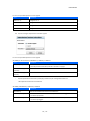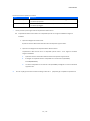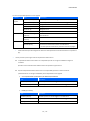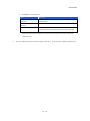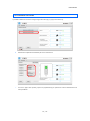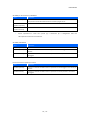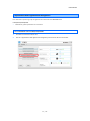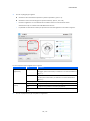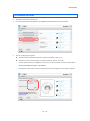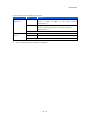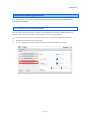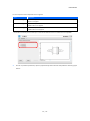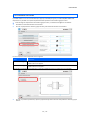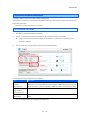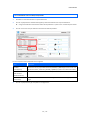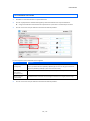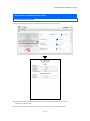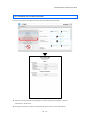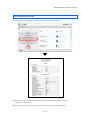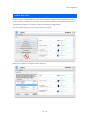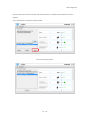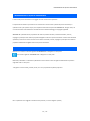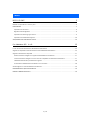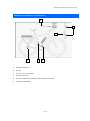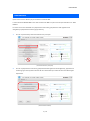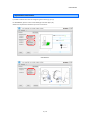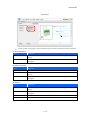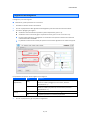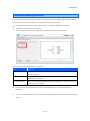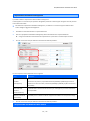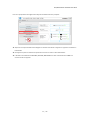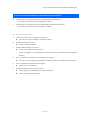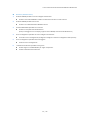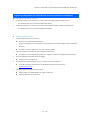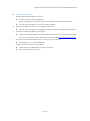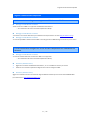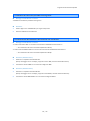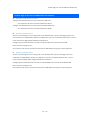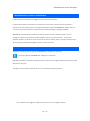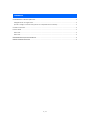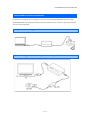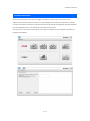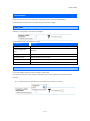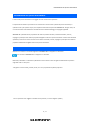Shimano E-TUBE PROJECT for WindowsV3 Quick Manual
- Tipo
- Quick Manual

(Italian) HM-G-00
Manuale d'uso
(Edizione generale)
Grazie per aver acquistato prodotti Shimano.
Questo manuale fornito spiega il funzionamento di E-TUBE PROJECT.
Accertarsi di leggere questo manuale prima dell’uso al fine di utilizzare appieno le
funzioni.
Per usare E-TUBE PROJECT è necessaria l’interfaccia SM-PCE1, SM-PCE02 o SM-BCR2.
Controllare il seguente sito per le più recenti informazioni relative all’assistenza.
http://e-tubeproject.shimano.com

2 / 34
SOMMARIO
INTRODUZIONE ............................................................................................................................................... 3
INFORMAZIONI SU E-TUBE PROJECT .................................................................................................................. 4
LINK AI MANUALI (PER CATEGORIA) ................................................................................................................... 6
COLLEGAMENTO DI SM-PCE1/SM-PCE02 ........................................................................................................... 6
Per collegamenti normali .............................................................................................................................. 6
Se non vi sono terminali liberi ....................................................................................................................... 7
Se il cavo è integrato nel telaio ...................................................................................................................... 8
COME COLLEGARE l’SM-BCR2 ........................................................................................................................... 9
Collegamento alla sezione terminale .............................................................................................................. 9
AVVIO E CHIUSURA DI E-TUBE PROJECT ........................................................................................................... 10
Avvio di E-TUBE PROJECT ............................................................................................................................ 10
Chiusura di E-TUBE PROJECT ....................................................................................................................... 11
INFORMAZIONI SULLA FINESTRA DELLE OPERAZIONI E-TUBE PROJECT ................................................................ 12
Schermata selezione bicicletta..................................................................................................................... 12
Schermata del menu principale ................................................................................................................... 13
Barra dei menu .......................................................................................................................................... 14
Schermata menu ........................................................................................................................................ 17
Finestra tabella .......................................................................................................................................... 18
OGNI FUNZIONE DI E-TUBE PROJECT ............................................................................................................... 20
Funzioni disponibili in tutte le serie .............................................................................................................. 20
INFORMAZIONI SU QUESTO DOCUMENTO ....................................................................................................... 34
MARCHI O MARCHI REGISTRATI ...................................................................................................................... 34

INTRODUZIONE
3 / 34
INTRODUZIONE
Questo manuale contiene istruzioni per l'utilizzo di E-TUBE PROJECT.
Si raccomanda di leggerlo attentamente per utilizzare appieno le varie funzioni di E-TUBE PROJECT prima
dell'utilizzo.
Nota
Una volta avviata la verifica della connessione, mai connettere o disconnettere la batteria o l'unità prima del
completamento dell'operazione o di E-TUBE PROJECT. Il mancato rispetto di questa indicazione può
danneggiare l’ SM-PCE1/SM-PCE02/SM-BCR2 o le altre unità.
Non modificare mai il contenuto o il nome dei file di firmware. In caso contrario, non sarà più possibile
effettuare correttamente l'aggiornamento del firmware e potrebbero verificarsi dei problemi con le unità a
seguito dell'aggiornamento del firmware.
NOTA
Quando si collega SM-PCE1/SM-PCE02/SM-BCR2 al PC, collegarlo direttamente alla porta USB del computer,
senza utilizzare un dispositivo intermedio come un hub USB.
Assicurarsi che il PC non entri in standby mentre si stanno effettuando operazioni come l’aggiornamento del
firmware.
Se il PC commuta in modalità standby, l'elaborazione di E-TUBE PROJECT sarà interrotta e la visualizzazione
tornerà alla schermata del menu principale.

INFORMAZIONI SU E-TUBE PROJECT
4 / 34
INFORMAZIONI SU E-TUBE PROJECT
E-TUBE PROJECT è un'applicazione intesa per la manutenzione e la verifica degli errori delle varie unità.
L'unità supportata è la seguente.
<STRADA>
Serie ULTEGRA 6770
Serie ULTEGRA 6870
Serie ULTEGRA R8050
Serie DURA ACE 9070
Serie DURA-ACE R9150
Serie GRX RX810
<MTB>
Sospensione FOX Float iCD
Serie XTR M9050
Serie XT M8050
<AREE URBANE/CITTÀ>
Serie ALFINE S705
<E-BIKE>
Serie SHIMANO STEPS E8000
Serie SHIMANO STEPS E7000
Serie SHIMANO STEPS E6100
Serie SHIMANO STEPS E6000
Serie SHIMANO STEPS E5000
<Adattatore DI2 per altri sistemi E-BIKE>
Adattatore DI2

INFORMAZIONI SU E-TUBE PROJECT
5 / 34
Le funzioni principali sono descritte di seguito.
Quando si usa SM-PCE1/SM-PCE02
Funzioni
Dettagli
Controlla connessione
La funzione è quella di verificare che ogni unità sia collegata correttamente e
riconosciuta dal PC.
Personalizza
Questa funzione consente di personalizzare le funzioni globali e le operazioni del
sistema in base alle proprie esigenze.
Verifica degli errori
Quando sono collegate una o più unità, questa funzione ne verifica il corretto
funzionamento e identifica le unità soggette a problemi.
Tuttavia, ciò non significa che è possibile individuare tutti i problemi. Notare inoltre che
la funzione è studiata per individuare i problemi, non per risolverli.
Aggiornamento
firmware
Questa funzione è utilizzata per aggiornare il firmware di ogni unità.
(Il firmware è scaricabile su Internet.)
Preimpostazione
Questa funzione consente di collegare una o più unità e leggere o scrivere tutte le
impostazioni di tali unità contemporaneamente. Le impostazioni di lettura possono
essere salvate in un file.
Le impostazioni possono anche essere scritte consecutivamente su più biciclette.
Acquisizione del
registro dell'unità (solo
per la categoria E-BIKE)
Acquisisce vari tipi di dati dalle unità e gli visualizza sotto forma di rapporto. Nel
rapporto si potranno verificare le impostazioni di ciascuna unità e lo stato della
batteria.
Elaborazione di
completamento
Scollegare l'unità dal computer. L'unità potrebbe non funzionare correttamente prima
del completamento di questa operazione. Anche quando si esce da E-TUBE PROJECT, la
connessione al PC è scollegata.
Quando si usa SM-BCR2
Funzioni
Dettagli
Controlla connessione
La funzione è quella di verificare che ogni unità sia collegata correttamente e
riconosciuta dal PC.
Personalizza
Questa funzione consente di personalizzare le funzioni globali e le operazioni del
sistema in base alle proprie esigenze.
Aggiornamento
firmware
Questa funzione è utilizzata per aggiornare il firmware di ogni unità.
(Il firmware è scaricabile su Internet.
)
Preimpostazione
Questa funzione consente di collegare una o più unità e leggere o scrivere tutte le
impostazioni di tali unità contemporaneamente. Le impostazioni di lettura possono
essere salvate in un file.
Le impostazioni possono anche essere scritte consecutivamente su più biciclette.
Elaborazione di
completamento
Scollegare l'unità dal computer. L'unità potrebbe non funzionare correttamente prima
del completamento di questa operazione. Anche quando si esce da E-TUBE PROJECT, la
connessione al PC è scollegata.

LINK AI MANUALI (PER CATEGORIA)
6 / 34
LINK AI MANUALI (PER CATEGORIA)
Fare clic sul link seguente per indirizzarsi a ciascuna categoria.
STRADA
MTB
AREE URBANE/CITTÀ
E-BIKE
Adattatore DI2 per altri sistemi E-BIKE
COLLEGAMENTO DI SM-PCE1/SM-PCE02
Quando si collega SM-PCE1/SM-PCE02/SM-PCE02 al PC, collegarlo direttamente alla porta USB del computer, senza
utilizzare un dispositivo intermedio come un hub USB.
Per collegamenti normali
Collegare SM-PCE1/SM-PCE02 a una sezione di terminale inutilizzata.

COLLEGAMENTO DI SM-PCE1/SM-PCE02
7 / 34
Se non vi sono terminali liberi
Scollegare uno dei cavi da SM-JC40 e collegare al suo posto SM-PCE1/SM-PCE02.

COLLEGAMENTO DI SM-PCE1/SM-PCE02
8 / 34
Se il cavo è integrato nel telaio
Scollegare il cavo da SM-EW67-A-E, montare SM-JC41 in posizione e collegare SM-PCE1/SM-PCE02 al terminale
libero.
* SM-JC41 da aggiungere è richiesto separatamente.
SM-JC41

COME COLLEGARE l’SM-BCR2
9 / 34
COME COLLEGARE l’SM-BCR2
Quando si collega SM-BCR2 ad un PC, collegarlo a una porta USB del PC senza l'utilizzo di un hub USB o altri
dispositivi simili.
Collegamento alla sezione terminale

AVVIO E CHIUSURA DI E-TUBE PROJECT
10 / 34
AVVIO E CHIUSURA DI E-TUBE PROJECT
Avvio di E-TUBE PROJECT
Dopo avere installato E-TUBE PROJECT, fare doppio clic sull'icona di collegamento rapido a E-TUBE PROJECT creata
durante la procedura di installazione.
Se il PC è connesso a Internet dopo la selezione della bicicletta, vengono verificate le informazioni relative
all’aggiornamento di E-TUBE PROJECT e del firmware di ogni componente. È possibile ottenere in qualsiasi momento
le informazioni più recenti su E-TUBE PROJECT.

AVVIO E CHIUSURA DI E-TUBE PROJECT
11 / 34
Requisiti per l'avvio
Per utilizzare E-TUBE PROJECT, è necessario che SM-PCE1/SM-PCE02/SM-BCR2 sia collegato al PC.
Quando viene visualizzata la finestra di dialogo Richiesta di connessione SM-PCE1/SM-PCE02/SM-BCR2, collegare
SM-PCE1/SM-PCE02/SM-BCR2 al PC tramite il cavo USB.
Chiusura di E-TUBE PROJECT
Selezionare [Esci] dal menu [File] sulla barra dei menu. In alternativa, fare clic sul pulsante di chiusura nell’angolo in
alto a destra della schermata dell’applicazione.
Quando viene visualizzata la finestra di dialogo Conferma uscita, fare clic su [OK] per chiudere E-TUBE PROJECT.
* Non è possibile chiudere E-TUBE PROJECT durante l'aggiornamento del firmware.

INFORMAZIONI SULLA FINESTRA DELLE OPERAZIONI E-TUBE PROJECT
12 / 34
INFORMAZIONI SULLA FINESTRA DELLE OPERAZIONI E-TUBE PROJECT
Schermata selezione bicicletta
Consultare il seguente manuale per le procedure di funzionamento durante l’utilizzo del collegamento di un’unità
singola.
HM-SP-3.4.3-00.pdf
Selezionare il tipo di bici utilizzato o il collegamento dell’unità singola.
1. Tipo di bici
2. Collegamento unità singola
1
2

INFORMAZIONI SULLA FINESTRA DELLE OPERAZIONI E-TUBE PROJECT
13 / 34
Schermata del menu principale
Quando viene selezionata una bicicletta, viene visualizzata la schermata del menu principale. La schermata del menu
principale è composta dalle voci 1 - 3 seguenti.
1. Barra dei menu
2. Schermata menu
3. Finestra tabella
(Schermata del menu principale)
2
3
1

INFORMAZIONI SULLA FINESTRA DELLE OPERAZIONI E-TUBE PROJECT
14 / 34
Barra dei menu
Contiene le varie operazioni eseguite da E-TUBE PROJECT.
File
Esci
Chiude E-TUBE PROJECT.
Impostazione
Impostazioni applicazione
1. Impostare se visualizzare la finestra di dialogo di conferma uscita quando si esce da E-TUBE PROJECT.
2. Impostare se confermare un aggiornamento firmware quando si trova al di sotto del valore conferma
aggiornamento all'ora preimpostata.
3. Scegliere se impostare l'ora del PC una volta connesso il ciclocomputer.
4. Impostare se utilizzare un server proxy per comunicazioni API E-TUBE PROJECT.
Una volta selezionata questa casella di controllo, è possibile immettere 5, 6 o 8.
5. Utilizzare le impostazioni proxy di Internet E xplorer.
6. Una volta selezionato il pulsante radio, è possibile immettere 7.
7. Inserire l'indirizzo e il numero della porta del server proxy da utilizzare.
8. Immettere l'ID utente e la password per la connessione al server proxy.
2
1
3
4
5
6
7
8

INFORMAZIONI SULLA FINESTRA DELLE OPERAZIONI E-TUBE PROJECT
15 / 34
Selezione lingua
Selezionare la lingua da utilizzare in E-TUBE PROJECT.
Quando si cambia lingua, viene visualizzata la finestra di dialogo Conferma riavvio.
Modificare l’impostazione della lingua e fare clic su [Sì]. E-TUBE PROJECT viene riavviato automaticamente.
Se si fa clic su [No], la lingua verrà cambiata all'avvio successivo.
Sono disponibili le seguenti lingue:
• Inglese
• Francese
• Tedesco
• Olandese
• Spagnolo
• Italiano
• Cinese
• Giapponese
*A seconda del tipo di veicolo selezionato, la lingua desiderata potrebbe non essere disponibile. In questo caso, la
lingua del testo visualizzata allo schermo è l'inglese.
?
Guida manuale
Visualizza il manuale di E-TUBE PROJECT (questo documento).
Controllo versione più recente E-TUBE PROJECT
Questa funzione verifica la disponibilità di versioni di E-TUBE PROJECT più aggiornate.
Quando è disponibile una nuova versione, la seguente schermata verrà visualizzata. Quando [Sì] è selezionato,
l'ultima versione di E-TUBE PROJECT verrà scaricata. Seguire quindi le istruzioni visualizzate sullo schermo per
eseguire l'upgrade.
* Per effettuare questa verifica, il PC deve essere collegato a Internet.
Se E-TUBE PROJECT è l'ultima versione, verificare la disponibilità di una nuova versione del firmware di ogni
componente. Quando è disponibile una nuova versione, verrà scaricata automaticamente.
* Quando non c'è alcun firmware da scaricare, il messaggio sarà visualizzato.

INFORMAZIONI SULLA FINESTRA DELLE OPERAZIONI E-TUBE PROJECT
16 / 34
I file di firmware scaricati vengono memorizzati nelle seguenti cartelle.
Il firmware può essere aggiornato anche su un PC non connesso a Internet copiando i file del firmware.
Queste cartelle sono create automaticamente all'installazione di E-TUBE PROJECT.
Queste cartelle sono nascoste. Per visualizzarle, è necessario modificare le impostazioni di Windows.
Versione Destinazione per il salvataggio
Windows 7 C:¥ProgramData¥E-tube Project¥FW
Windows 8 C:¥ProgramData¥E-tube Project¥FW
Windows 10 C:¥ProgramData¥E-tube Project¥FW
* Non modificare mai il contenuto o il nome dei file di firmware. In caso contrario, non sarà più possibile
effettuare correttamente l'aggiornamento del firmware e potrebbero verificarsi dei problemi con le
unità a seguito dell'aggiornamento del firmware.

INFORMAZIONI SULLA FINESTRA DELLE OPERAZIONI E-TUBE PROJECT
17 / 34
Informazioni versione
Visualizza la versione di E-TUBE PROJECT e l'ambiente operativo in uso nella finestra di dialogo [Informazioni
versione].
Schermata menu
Appare la descrizione di ogni operazione. Seguendo la descrizione visualizzata, eseguire le operazioni di E-TUBE
PROJECT.
Nella schermata del menu principale sono disponibili solo il controllo della connessione e la preimpostazione. Le
altre funzioni saranno disponibili al completamento, eseguito positivamente, del controllo della connessione e della
preimpostazione.

INFORMAZIONI SULLA FINESTRA DELLE OPERAZIONI E-TUBE PROJECT
18 / 34
Finestra tabella
Questa schermata mostra lo stato dell’unità e i relativi dati durante l'utilizzo di E-TUBE PROJECT.
Stato unità
Lo stato delle unità collegate non viene visualizzato nella tabella.
La visualizzazione dello stato avviene come segue.
Visualizzazione Stato unità
Casella illuminata in verde Collegata
Casella lampeggiante in verde Selezionata
Lampeggiante in verde Elaborazione in corso
Illuminata in verde Risultato operazione: Normale
Lampeggiante in rosso Risultato operazione: Problema
Acceso, in color giallo Aggiornamento del firmware disponibile

INFORMAZIONI SULLA FINESTRA DELLE OPERAZIONI E-TUBE PROJECT
19 / 34
Dati dell'unità
Per le unità collegate vengono estratti e visualizzati i seguenti dati.
Facendo clic sull'icona di un'unità, vengono visualizzati il nome (numero modello) e la versione di firmware
dell'unità.
* La casella contenente questi dati può essere spostata trascinandola con il mouse.

OGNI FUNZIONE DI E-TUBE PROJECT
20 / 34
OGNI FUNZIONE DI E-TUBE PROJECT
Funzioni disponibili in tutte le serie
Controlla connessione
La funzione è quella di verificare che ogni unità sia collegata correttamente e riconosciuta dal PC.
Eseguire il riconoscimento dell’unità e verificare che tutte le unità collegate vengano riconosciute correttamente.
Una volta riconosciute correttamente tutte le unità, sono disponibili tutte le funzioni diverse dal controllo della
connessione. Le funzioni disponibili variano in base al tipo di bici.
Se avvenisse un errore di riconoscimento delle unità, il filo elettrico potrebbe non essere collegato correttamente o
potrebbe essere difettoso. In tal caso, viene attivata la verifica degli errori. Eseguire le operazioni seguendo le
istruzioni sullo schermo.
Personalizza
La funzione è quella di definire varie impostazioni per le unità. Gli elementi da impostare variano secondo l'unità.
1. Fare clic su [Personalizza] sulla schermata del menu principale.
2. Appaiono i menu disponibili corrispondenti alle unità collegate al PC. Per i dettagli su ogni menu, far
riferimento alla pagina di descrizione della funzione di ogni serie.
La pagina sta caricando ...
La pagina sta caricando ...
La pagina sta caricando ...
La pagina sta caricando ...
La pagina sta caricando ...
La pagina sta caricando ...
La pagina sta caricando ...
La pagina sta caricando ...
La pagina sta caricando ...
La pagina sta caricando ...
La pagina sta caricando ...
La pagina sta caricando ...
La pagina sta caricando ...
La pagina sta caricando ...
La pagina sta caricando ...
La pagina sta caricando ...
La pagina sta caricando ...
La pagina sta caricando ...
La pagina sta caricando ...
La pagina sta caricando ...
La pagina sta caricando ...
La pagina sta caricando ...
La pagina sta caricando ...
La pagina sta caricando ...
La pagina sta caricando ...
La pagina sta caricando ...
La pagina sta caricando ...
La pagina sta caricando ...
La pagina sta caricando ...
La pagina sta caricando ...
La pagina sta caricando ...
La pagina sta caricando ...
La pagina sta caricando ...
La pagina sta caricando ...
La pagina sta caricando ...
La pagina sta caricando ...
La pagina sta caricando ...
La pagina sta caricando ...
La pagina sta caricando ...
La pagina sta caricando ...
La pagina sta caricando ...
La pagina sta caricando ...
La pagina sta caricando ...
La pagina sta caricando ...
La pagina sta caricando ...
La pagina sta caricando ...
La pagina sta caricando ...
La pagina sta caricando ...
La pagina sta caricando ...
La pagina sta caricando ...
La pagina sta caricando ...
La pagina sta caricando ...
La pagina sta caricando ...
La pagina sta caricando ...
La pagina sta caricando ...
La pagina sta caricando ...
La pagina sta caricando ...
La pagina sta caricando ...
La pagina sta caricando ...
La pagina sta caricando ...
La pagina sta caricando ...
La pagina sta caricando ...
La pagina sta caricando ...
La pagina sta caricando ...
La pagina sta caricando ...
La pagina sta caricando ...
La pagina sta caricando ...
La pagina sta caricando ...
La pagina sta caricando ...
La pagina sta caricando ...
La pagina sta caricando ...
La pagina sta caricando ...
La pagina sta caricando ...
La pagina sta caricando ...
La pagina sta caricando ...
La pagina sta caricando ...
La pagina sta caricando ...
La pagina sta caricando ...
La pagina sta caricando ...
La pagina sta caricando ...
La pagina sta caricando ...
La pagina sta caricando ...
La pagina sta caricando ...
La pagina sta caricando ...
La pagina sta caricando ...
La pagina sta caricando ...
La pagina sta caricando ...
La pagina sta caricando ...
La pagina sta caricando ...
La pagina sta caricando ...
La pagina sta caricando ...
La pagina sta caricando ...
La pagina sta caricando ...
La pagina sta caricando ...
La pagina sta caricando ...
La pagina sta caricando ...
La pagina sta caricando ...
La pagina sta caricando ...
La pagina sta caricando ...
La pagina sta caricando ...
La pagina sta caricando ...
La pagina sta caricando ...
La pagina sta caricando ...
La pagina sta caricando ...
La pagina sta caricando ...
La pagina sta caricando ...
La pagina sta caricando ...
La pagina sta caricando ...
La pagina sta caricando ...
La pagina sta caricando ...
La pagina sta caricando ...
La pagina sta caricando ...
La pagina sta caricando ...
La pagina sta caricando ...
La pagina sta caricando ...
La pagina sta caricando ...
La pagina sta caricando ...
La pagina sta caricando ...
La pagina sta caricando ...
La pagina sta caricando ...
La pagina sta caricando ...
La pagina sta caricando ...
La pagina sta caricando ...
La pagina sta caricando ...
La pagina sta caricando ...
La pagina sta caricando ...
La pagina sta caricando ...
La pagina sta caricando ...
La pagina sta caricando ...
La pagina sta caricando ...
La pagina sta caricando ...
La pagina sta caricando ...
La pagina sta caricando ...
La pagina sta caricando ...
La pagina sta caricando ...
La pagina sta caricando ...
La pagina sta caricando ...
La pagina sta caricando ...
La pagina sta caricando ...
La pagina sta caricando ...
La pagina sta caricando ...
La pagina sta caricando ...
La pagina sta caricando ...
La pagina sta caricando ...
La pagina sta caricando ...
La pagina sta caricando ...
La pagina sta caricando ...
La pagina sta caricando ...
La pagina sta caricando ...
La pagina sta caricando ...
La pagina sta caricando ...
La pagina sta caricando ...
La pagina sta caricando ...
-
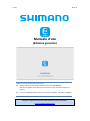 1
1
-
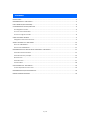 2
2
-
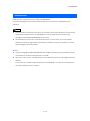 3
3
-
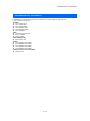 4
4
-
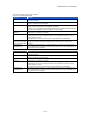 5
5
-
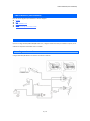 6
6
-
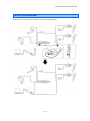 7
7
-
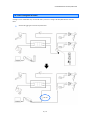 8
8
-
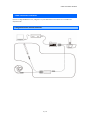 9
9
-
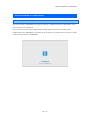 10
10
-
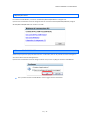 11
11
-
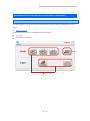 12
12
-
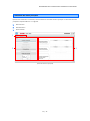 13
13
-
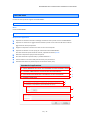 14
14
-
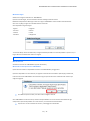 15
15
-
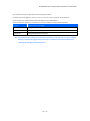 16
16
-
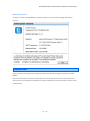 17
17
-
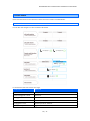 18
18
-
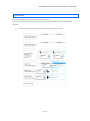 19
19
-
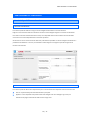 20
20
-
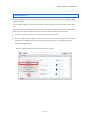 21
21
-
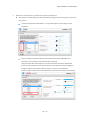 22
22
-
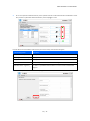 23
23
-
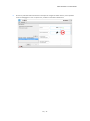 24
24
-
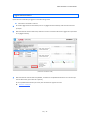 25
25
-
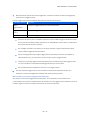 26
26
-
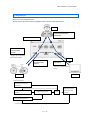 27
27
-
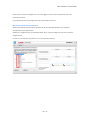 28
28
-
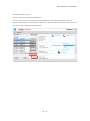 29
29
-
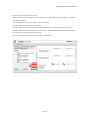 30
30
-
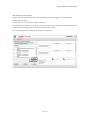 31
31
-
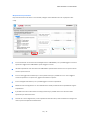 32
32
-
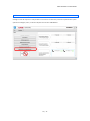 33
33
-
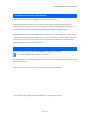 34
34
-
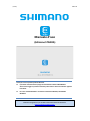 35
35
-
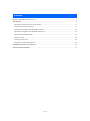 36
36
-
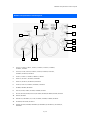 37
37
-
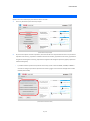 38
38
-
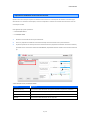 39
39
-
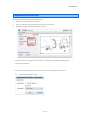 40
40
-
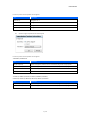 41
41
-
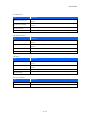 42
42
-
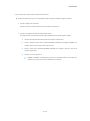 43
43
-
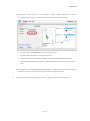 44
44
-
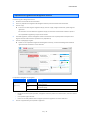 45
45
-
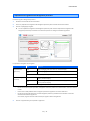 46
46
-
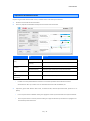 47
47
-
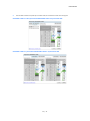 48
48
-
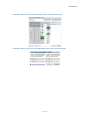 49
49
-
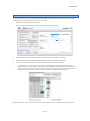 50
50
-
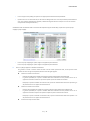 51
51
-
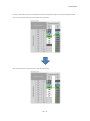 52
52
-
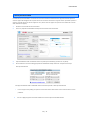 53
53
-
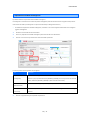 54
54
-
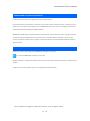 55
55
-
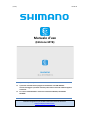 56
56
-
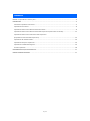 57
57
-
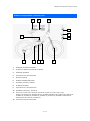 58
58
-
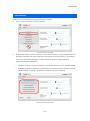 59
59
-
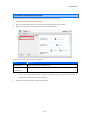 60
60
-
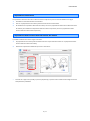 61
61
-
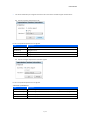 62
62
-
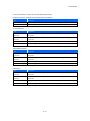 63
63
-
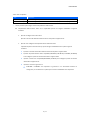 64
64
-
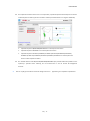 65
65
-
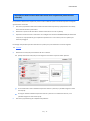 66
66
-
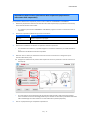 67
67
-
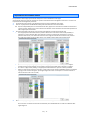 68
68
-
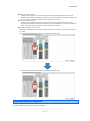 69
69
-
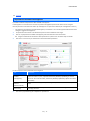 70
70
-
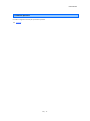 71
71
-
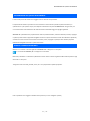 72
72
-
 73
73
-
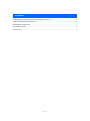 74
74
-
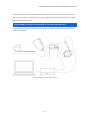 75
75
-
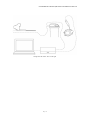 76
76
-
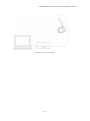 77
77
-
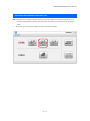 78
78
-
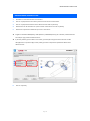 79
79
-
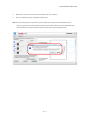 80
80
-
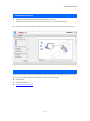 81
81
-
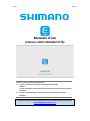 82
82
-
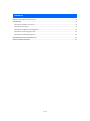 83
83
-
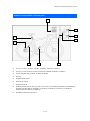 84
84
-
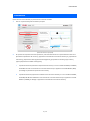 85
85
-
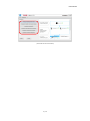 86
86
-
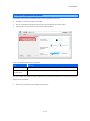 87
87
-
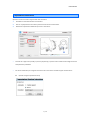 88
88
-
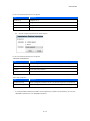 89
89
-
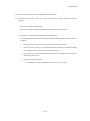 90
90
-
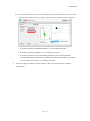 91
91
-
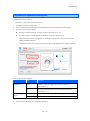 92
92
-
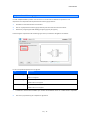 93
93
-
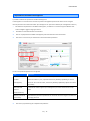 94
94
-
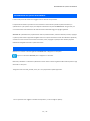 95
95
-
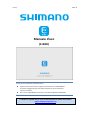 96
96
-
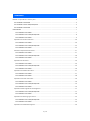 97
97
-
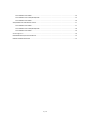 98
98
-
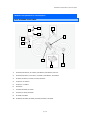 99
99
-
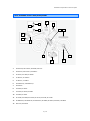 100
100
-
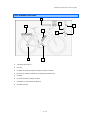 101
101
-
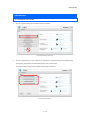 102
102
-
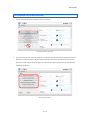 103
103
-
 104
104
-
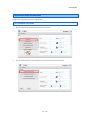 105
105
-
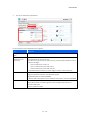 106
106
-
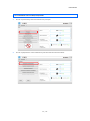 107
107
-
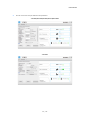 108
108
-
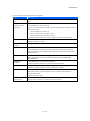 109
109
-
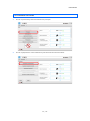 110
110
-
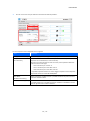 111
111
-
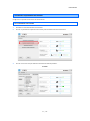 112
112
-
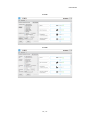 113
113
-
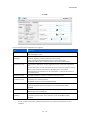 114
114
-
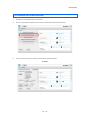 115
115
-
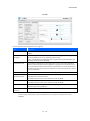 116
116
-
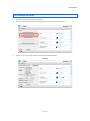 117
117
-
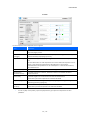 118
118
-
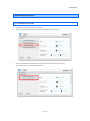 119
119
-
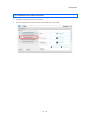 120
120
-
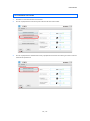 121
121
-
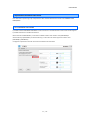 122
122
-
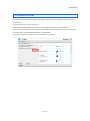 123
123
-
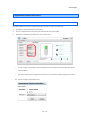 124
124
-
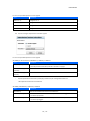 125
125
-
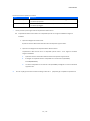 126
126
-
 127
127
-
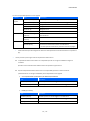 128
128
-
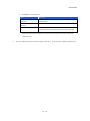 129
129
-
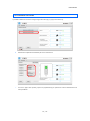 130
130
-
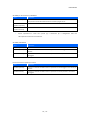 131
131
-
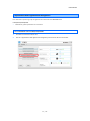 132
132
-
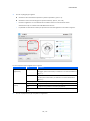 133
133
-
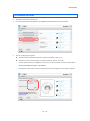 134
134
-
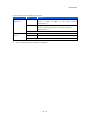 135
135
-
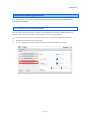 136
136
-
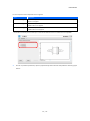 137
137
-
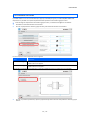 138
138
-
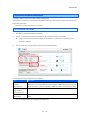 139
139
-
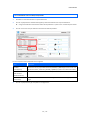 140
140
-
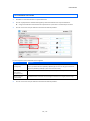 141
141
-
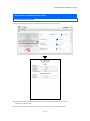 142
142
-
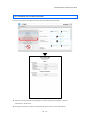 143
143
-
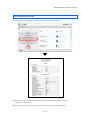 144
144
-
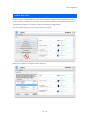 145
145
-
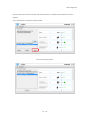 146
146
-
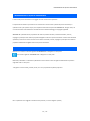 147
147
-
 148
148
-
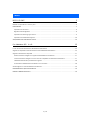 149
149
-
 150
150
-
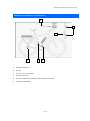 151
151
-
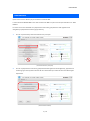 152
152
-
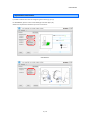 153
153
-
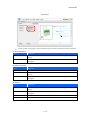 154
154
-
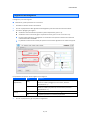 155
155
-
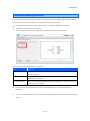 156
156
-
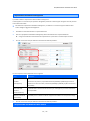 157
157
-
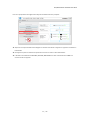 158
158
-
 159
159
-
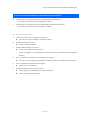 160
160
-
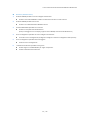 161
161
-
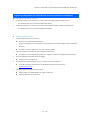 162
162
-
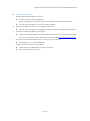 163
163
-
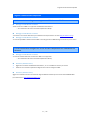 164
164
-
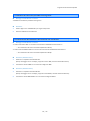 165
165
-
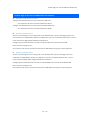 166
166
-
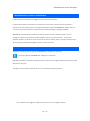 167
167
-
 168
168
-
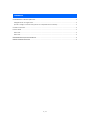 169
169
-
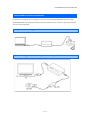 170
170
-
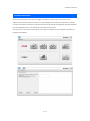 171
171
-
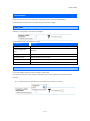 172
172
-
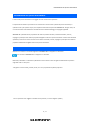 173
173
Shimano E-TUBE PROJECT for WindowsV3 Quick Manual
- Tipo
- Quick Manual
Documenti correlati
-
Shimano SM-PCE02 Manuale utente
-
Shimano E-TUBE PROJECT for WindowsV4 Manuale utente
-
Shimano E-TUBE PROJECT for WindowsV4 Manuale utente
-
Shimano SM-DUE80 Manuale utente
-
Shimano SM-DUE80 Manuale utente
-
Shimano EW-EX010 Manuale utente
-
Shimano EW-EX010 Manuale utente
-
Shimano SC-MT800 Manuale utente
-
Shimano DU-E8080 Manuale utente
-
Shimano E-TUBE PROJECT for mobile Manuale utente